手把手修复win10系统长时间不操作就自动注销的问题
发布日期:2019-05-02 作者:win10专业版官网 来源:http://www.ylmf5.com
今天小编分享一下win10系统长时间不操作就自动注销问题的处理方法,在操作win10电脑的过程中常常不知道怎么去解决win10系统长时间不操作就自动注销的问题,有什么好的方法去处理win10系统长时间不操作就自动注销呢?今天本站小编教您怎么处理此问题,其实只需要1、在其他可以正常登陆系统中,拷贝c:\\windows\\system32目录中的userinit.exe文件。 2、进入pe系统,将文件userinit.exe放在c:\\windows\\system32里就可以完美解决了。下面就由小编给你们具体详解win10系统长时间不操作就自动注销的图文步骤:
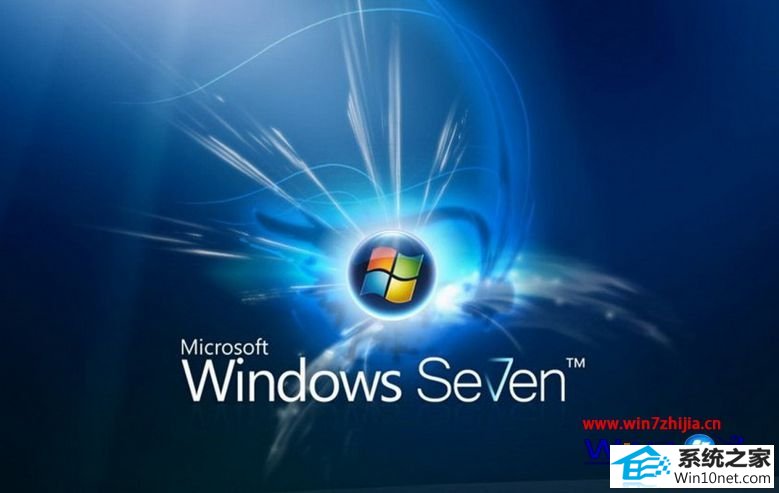
电脑进系统自动注销的常见原因:
1、注册表中一个开机必须的初始化项userinit = c:\windows\system32\userinit.exe 被恶意篡改了,或者是userinit.exe这个文件被损坏或删除了,导致无法初始化开机信息,所以系统只能注销重新回到登录界面。
2、win10设置了自动注销。
图文步骤:
方法一:双系统用户通过其他可正常登陆的系统恢复userinit.exe文件
1、在其他可以正常登陆系统中,拷贝c:\\windows\\system32目录中的userinit.exe文件。
2、进入pe系统,将文件userinit.exe放在c:\\windows\\system32里。
3、在pe中开始--运行--regedit 展开hkey_local_machine\software\microsoft\windows nt\currentversion\winlogon ,找到userinit键,把它的键值修改为c:\\windows\\system32\\userinit.exe。
4、进入系统后立刻全盘杀毒,故障排除。
方法二:通过pe系统修改注册表(pe启动盘制作方法:http://www.easiu.com/zxcontent/zx37121.shtml)
1、在win pe系统中,开始-运行,输入regedit,点击hkey_local_machine,从菜单点击“文件”-“加载配置单元”,在弹出对话框的“文件类型”中选择“所有文件”找到硬盘系统中注册表保存位置,如c:\windows\system32\config\;
2、选择注册表文件。这里我们需要选software,然后在弹出的框中输入一个“项名字”,这里我们输入microsoft,然后依次展开下面的目录,找到我们要修改的userinit项,右键点击进行修改,正确的值应该是:c:\windows\system32\userinit.exe当完成后,选择hkey_local_machine\microsoft,然后从菜单点击“文件”-“卸载配置单元”,就完成了对硬盘系统的注册表修改。
方法三:取消自动注销设置(以win10为例)桌面点击右键依次进入:个性化-屏幕保护程序-(恢复时显示登录屏幕的勾去掉)更改电源设置-选择电源按纽功能-按电源按纽时-睡眠,将设置改为“从不”。
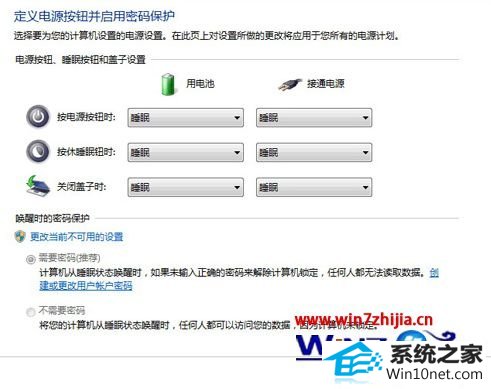
经过上面的方法就可以帮助大家解决windows10系统长时间不操作就自动注销这个问题了,如果你有碰到了跟上面一样的情况的话,就可以按照上面的方法步骤来进行操作即可,希望对大家有所帮助!
系统下载推荐
- 1深度技术WinXP 尝鲜2021元旦装机版
- 2电脑公司最新64位win11完整光速版v2021.12
- 3番茄花园Win7 32位 通用装机版 2021.02
- 4雨林木风Windows10 64位 电脑城装机版 2020.06
- 5深度技术Windows10 64位 多驱动装机版 2020.12
- 6雨林木风 Ghost Win10 64位 专业版 v2019.05
- 7雨林木风Win7 64位 快速装机版 2020.07
- 8萝卜家园Win7 64位 经典装机版 2021.03
- 9番茄花园Win10 老机装机版 2021.07(32位)
- 10番茄花园Windows xp 多驱动中秋国庆版 2020.10
- 11系统之家Win10 增强装机版 2021.01(32位)
- 12雨林木风win10最新64位无卡顿光速版v2021.10
教程文章推荐
- 1屏蔽win10系统下的win7更新显示技巧
- 2cdr如何打开ai文件如何打开|ai如何打开cdr文件
- 3笔者传授win10系统提示无法访问windows安装服务的办法
- 4笔者研习win10系统千牛小号已经安装了数字证书却登录不上的技巧
- 5雨林风木为你win10系统电脑提示声音大小设置的问题
- 6小编为您win8系统无法访问其他电脑的技巧
- 7win7玩游戏msxml4.0安装出错的处理步骤
- 8ghost win7系统被禁用的麦克风怎么再次启用
- 9管理员权限如何配置? win7旗舰版取得管理员权限办法
- 10更新win7需要注意什么?更新win7注意事项
- 11微软推送创意者升级隐私配置|win7系统下载
- 12ghost win10系统怎么删除近期访问位置图标
